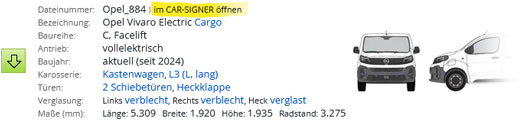Que peut faire CAR-SIGNER par rapport à CorelDRAW ?
CAR-SIGNER® est un outil idéal pour créer des mises en page rapides et simples. Il est un complément aux programmes vectoriels professionnels tels que CorelDRAW ou Adobe Illustrator, mais ne les remplace pas. Vous pouvez par exemple changer facilement la couleur de la peinture, placer les motifs à votre guise, les redimensionner et les faire pivoter, écrire et placer des textes. Mais vous ne pouvez pas modifier les motifs placés, le choix des polices est également limité.